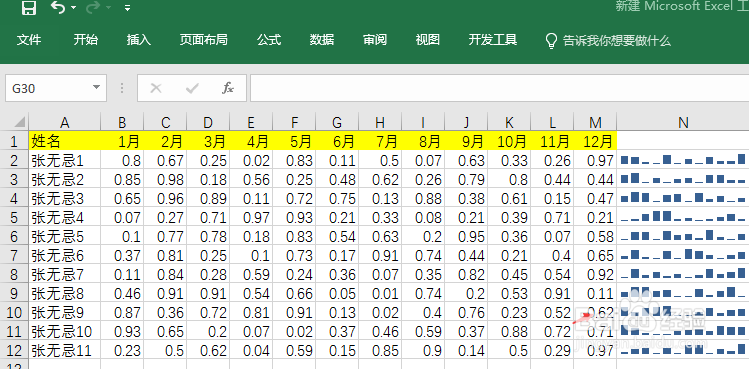1、新建一个空白的EXCEL工作表

2、在工作表中建立每个人每月收入的数据框架

3、在B2单元格输入公式=RAND(),而后右拉,下拉,获取随机值,用来制作迷你柱形图

4、在上方功能区找到插入菜单,而后在弹出的选项卡中找到迷你柱形图,如图所示

5、点击迷你柱形图,而后系统会弹出一个新的对话框,就是设置柱形图的数据区域以及放置的位置
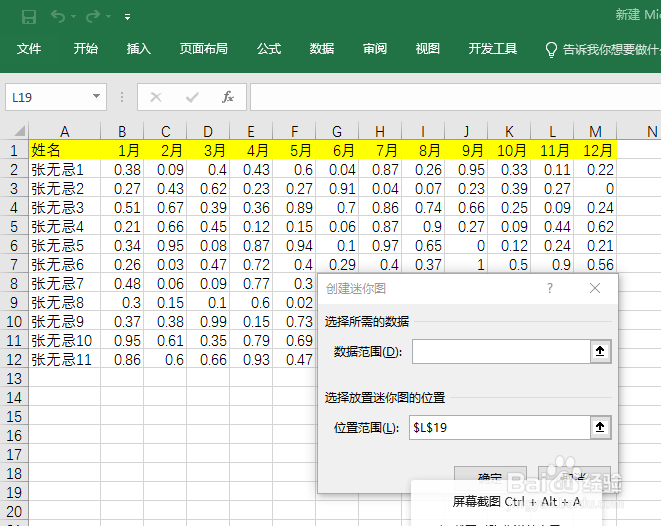
6、如图,设置数据范围,并将柱形图放到N2单元格里面,如图所示

7、设置完毕后确定,单元格中就出现了柱形图,直接反映1-12月的数据变化

8、下拉N2公式,而后所有行的柱形图,就自动制作完毕